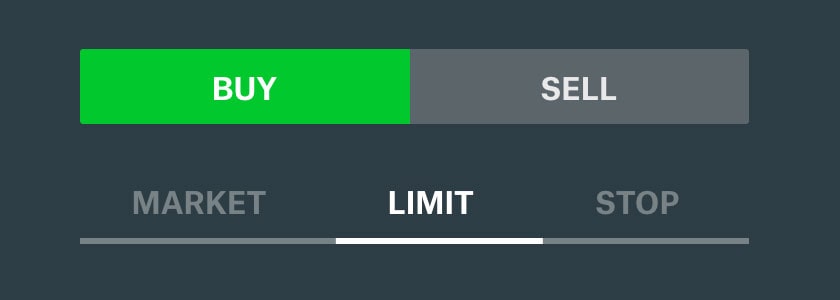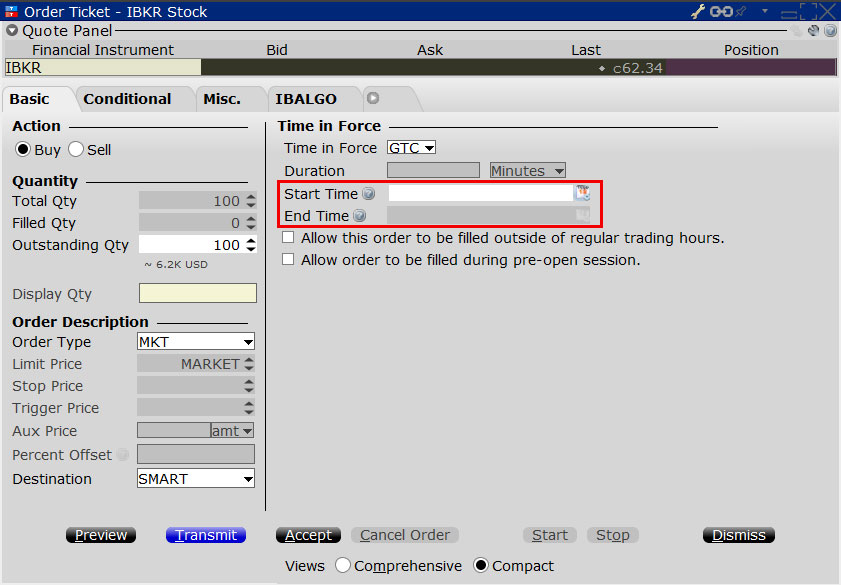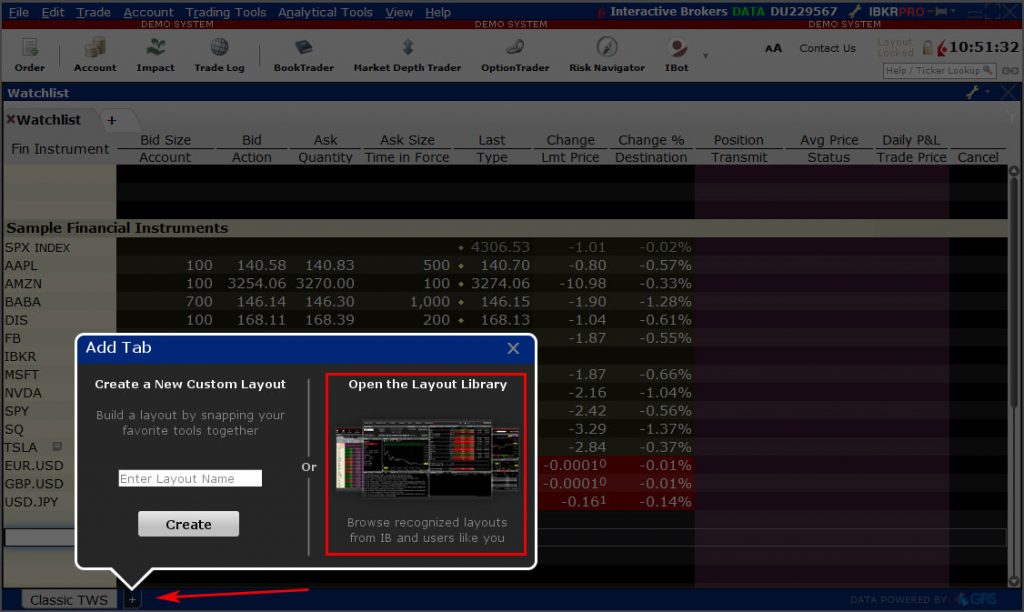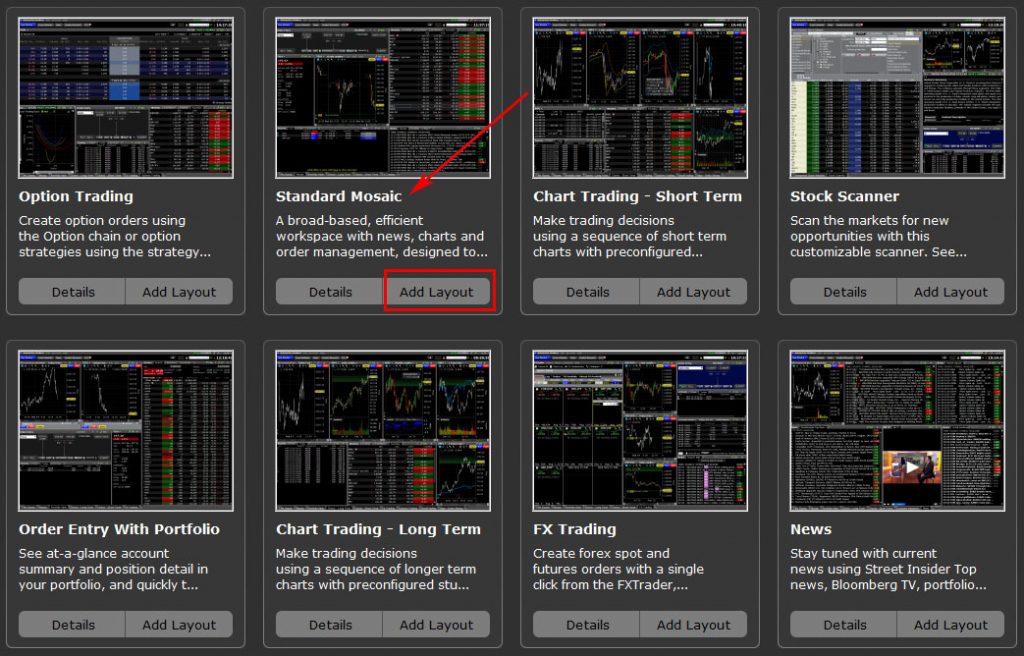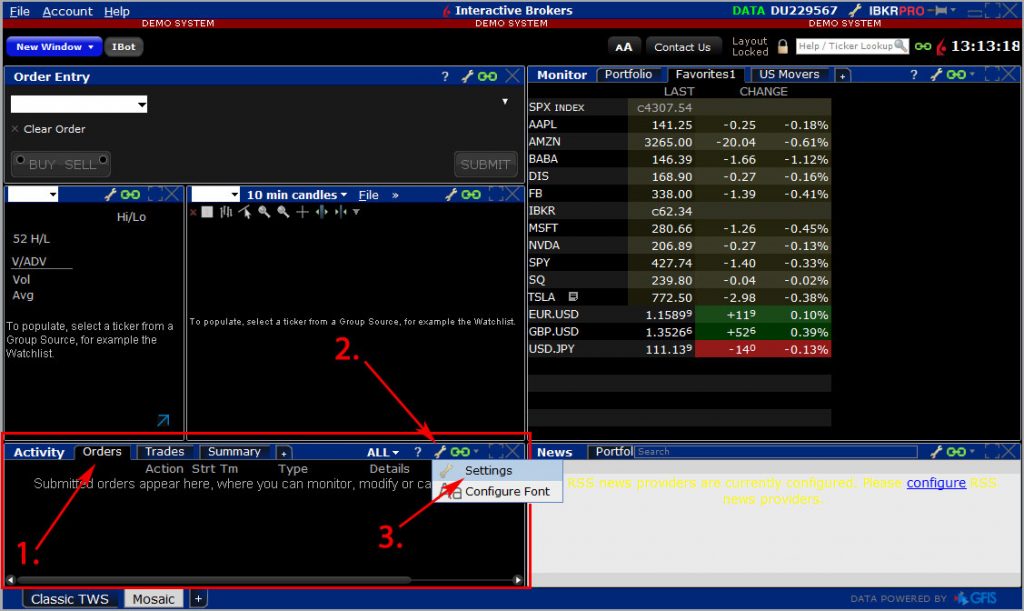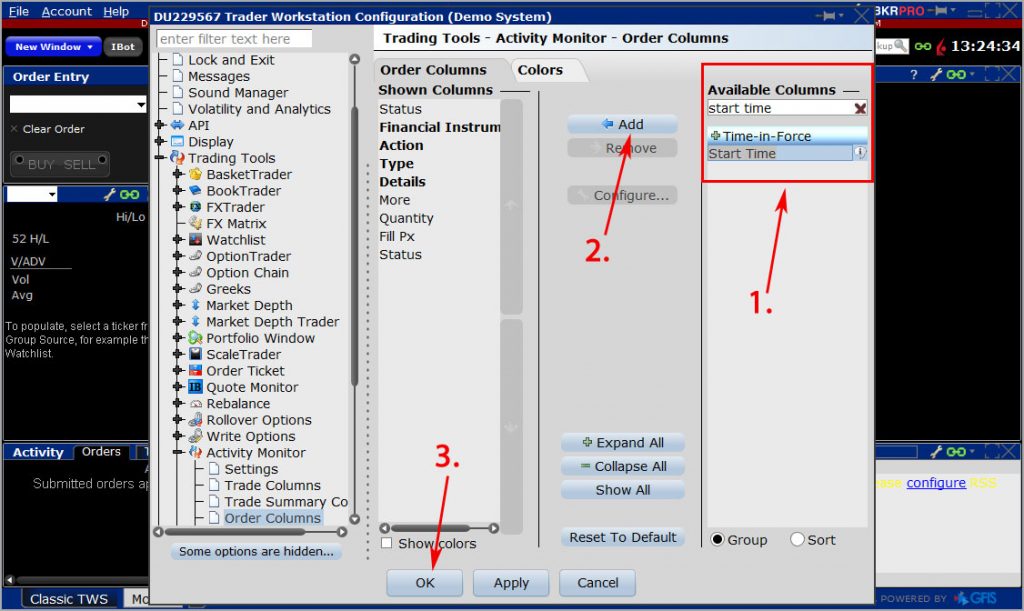Nedávno se v diskuzi pod předchozím článkem jeden čtenář dotazoval, zda existuje způsob, jak automatizovat investování v platformě TWS od Interactive Brokers. A protože sám tento přístup čas od času využívám, naznal jsem, že by nebylo od věci sepsat návod, jak co nejjednodušší cestou částečně automatizovat vlastní obchodování.
Všichni, kdo pravidelně investují, to jistě znají… V určitý den ke konci obchodního dne máte v rámci svého investičního plánu provést nákupní příkaz a jako naschvál jste v ten samý den pozváni na narozeninovou oslavu svého kamaráda nebo se právě chystáte s manželkou do divadla. Nezřídka se stává, že pod tíhou dobré zábavy na celou věc zapomenete a doháníte to až další den po otevření trhů za úplně jiné ceny.
V zásadě se u IB nabízejí dvě možnosti, jak výše popsaným trablím předejít:
- automatizovaně skrze API
- polo-automatizovaně pomocí speciálních příkazů
Napojení na brokera přes API a ovládání pomocí programovacího jazyka nespadá do kategorie “easy way”, takže naše cesta povede přes druhou možnost – speciální ordery.
GAT ordery
Jedná se o obchodní příkaz Good After Time (GAT), který je odeslán na trh v okamžiku, jakmile dojde ke splnění námi zvolené časové podmínky. Například potřebuji, aby se mně nákupní příkaz typu MARKET realizoval ne dříve než v pondělí, 11.10.2021 těsně před uzavřením trhů ve 21:59:45. Přesně k tomuto účelu tyhle příkazy slouží a jsou tak ideálním kandidátem pro náš problém. Lze je používat pro obchodování při otevření trhů, na close dne, ale také během obchodních hodin. Možnosti jsou neomezené. Obrovská výhoda spočívá v tom, že si příkaz můžeme do platformy nastavit několik dní dopředu a o exekuci se už nemusíme starat, protože order drží na svém serveru přímo Interactive Brokers.
GAT order je defacto nadstavbou pro standardní obchodní příkazy typu MARKET nebo LIMIT. Jak takový order vypadá v reálu?
Pokud se nalogujete do své platformy a zkusíte si GAT příkaz v okně Order Ticketu zadat, pravděpodobně zjistíte, že tam pole Start Time a End Time nemáte. Zde přichází ta skutečně bizarní část… Neexistuje žádný oficiální návod, jak tato dvě pole do Order Ticketu dostat, a když kontaktujete podporu, poradí vám, abyste přeinstalovali TWSko. Asi nemusím zmiňovat, že to nepomůže.
Jak si aktivovat GAT orders v TWS
Objevil jsem jediný postup, jak úspěšně aktivovat příkazy Good After Time. Možná existuje více způsobů, jak dosáhnout požadovaného efektu. Já jsem na internetu žádný jiný návod nenašel. V následujícím textu budu předpokládat, že většina obchodníků používá šablonu “Classic TWS”.
1. krok
Nalogujte se do svého TWS. Ve spodní liště klikněte na “+” a následně Open the Layout Library.
2. krok
Z nabízených layoutů vyberte Standard Mosaic a klikněte na tlačítko Add Layout.
3. krok
Jakmile se ocitnete v layoutu Mosaic, středem vašeho zájmu bude okno Activity a karta Orders (1). V této kartě klikněte na ikonu klíče (2) a následně na Settings (3).
4. krok
Do vyhledávacího pole v pravé části napište “start time”, v Time-In-Force klikněte na položku Start Time (1). Následně ji přidejte do levého sloupce pomocí tlačítka Add (2) a konečně potvrďte tlačítkem OK (3).
Poznámka: Bizarní na tomto kroku je, že se vám položka Start Time nepovede přidat v klasickém layoutu TWS, ani kdybyste se rozkrájeli.
A to je vše. Právě jste si aktivovali GAT ordery. Kartu s layoutem Mosaic můžete zavřít a pokračovat s šablonou Classic TWS. Nyní budete moci při každém otevření/uzavření nového obchodu prostřednictvím Order Ticketu využít také funkci Good-After-Time a alespoň částečně automatizovat své obchodování.